Heeft u problemen bij het opstarten in Windows 10 Technical Preview? De BIOS-functie werkt niet zo goed als u zou verwachten? Door de onderstaande tutorial te volgen, wordt precies uitgelegd wat u moet doen en Windows 10 Technical Preview repareren als het alleen opstart vanuit de UEFI BOOT-functie en niet vanuit de normale Bios-opstartfunctie die beschikbaar is voor de Windows-besturingssystemen.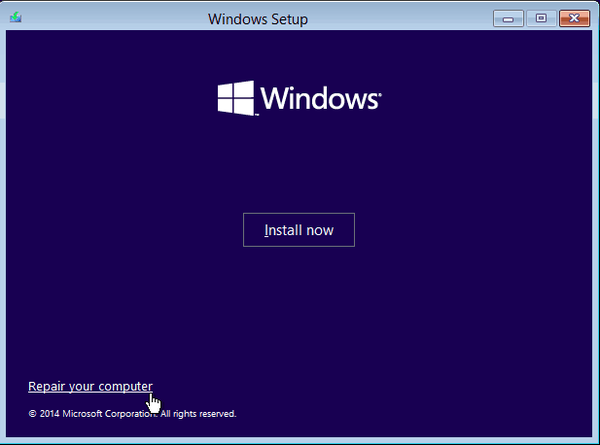
De gebruikelijke manier waarop de problemen optreden, is wanneer u normaal het Windows 10 Technical Preview-systeem start en het scherm leeg is, maar het apparaat is actief en ook als u het opnieuw probeert op te starten of het meerdere keren uit te schakelen, kan het opstarten tot een bepaald punt, maar het krijgt u een foutmelding zoals: "kan intel pxe rom niet vinden", "plaats mediadisk en herstart" of fouten bij het proberen toegang te krijgen tot bepaalde bronnen vanaf uw netwerkkaart, grafische kaart, enzovoort.
Normaal opstarten van het Windows 10 Technical Preview-systeem?
- Start uw Windows 10 Technical Preview-besturingssysteem opnieuw op.
- Wanneer de apparaten opstarten, moet u continu op de "F12" -knop op het toetsenbord drukken of de knop die u gewoonlijk gebruikt om in het menu met opstartopties te komen.
- Nu u zich in het opstartmenu bevindt, moet u de opstartopties wijzigen om eerst op te starten vanaf de cd / dvd-rom en als tweede opstartoptie uw Windows 10-harde schijf te selecteren.
- Plaats de Windows 10-installatiemediaschijf in de cd / dvd-rom.
- Sla de wijzigingen op die u in het opstartmenu hebt aangebracht en start uw technische preview van Windows 10 opnieuw.
- Wanneer het besturingssysteem start, krijgt u een bericht met de tekst: "Druk op en toets om op te starten vanaf cd of dvd" en op dat moment moet u op een knop op het toetsenbord drukken, bijvoorbeeld de knop "Spatie".
- In het eerste venster dat verschijnt, moet u de tijd en het type toetsenbord dat u gebruikt selecteren.
- U heeft een knop in de linkerbenedenhoek van het scherm met de tekst 'Herstellen', klik met de linkermuisknop of tik op de knop 'Herstellen' om deze functie te openen.
- Klik met de linkermuisknop of tik op de functie "Probleemoplossing" die u in het volgende venster krijgt.
- Klik in het menu Probleemoplossing met de linkermuisknop of tik op de functie "geavanceerde opties".
- Klik nu in het venster "geavanceerde opties" met de linkermuisknop of tik op de functie "Opstartherstel".
- Volg de instructies op het scherm om het opstartherstelproces te voltooien.
- Nadat de opstartreparatie is voltooid, moet u naar de website van de fabrikant van het apparaat gaan en de nieuwste stuurprogramma's en updates downloaden waarvan u weet dat ze compatibel zijn met Windows 8.1- of Windows 10-systemen.
- Start het Windows 10 Technical Preview-systeem opnieuw op.
- Controleer of het systeem correct opstart zonder de UEFI Boot-functie te gebruiken die u eerder hebt geprobeerd.
Verschillende opstartproblemen met Windows 10
De bovenstaande oplossing lost zeker opstartproblemen op, maar houd er rekening mee dat u andere opstartproblemen kunt hebben. We merkten ook dat veel gebruikers andere problemen meldden. Hier zijn de speciale fix-artikelen met betrekking tot opstartstoringen in Windows 10:
- Windows 10 start niet op: u kunt dit probleem als volgt voorgoed oplossen
- UEFI-opstartproblemen oplossen in Windows 8, 8.1, 10
- Surface Pro 3 start niet op: u kunt dit probleem als volgt oplossen
- Oplossing: opstarten duurt lang in Windows 10
We hopen dat u de juiste oplossing voor uw probleem vindt. Als het hier niet staat, probeer het dan te zoeken in de zoekbalk van onze site.
Daar heb je het, een snelle manier om je technische preview van Windows 10 te repareren als deze niet correct opstart of als je een bepaald stuurprogramma of updatefout krijgt terwijl het systeem opstart. Als u nog andere aanvullende vragen heeft met betrekking tot dit artikel, schrijf ons dan in het opmerkingengedeelte van de onderstaande pagina en we zullen u verder helpen met de benodigde ondersteuning.
LEES OOK: Kreeg de A2-opstartfout? U kunt het in 3 snelle stappen repareren
Opmerking van de uitgever: Dit bericht is oorspronkelijk gepubliceerd in maart 2015 en is sindsdien vernieuwd en bijgewerkt voor versheid, nauwkeurigheid en volledigheid.
Heeft deze pagina je geholpen? Ja nee Bedankt dat je het ons hebt laten weten! Ook kun je ons helpen door een review achter te laten op MyWOT of Trustpillot. Haal het meeste uit uw technologie met onze dagelijkse tips Vertel ons waarom! Niet genoeg details Moeilijk te begrijpen Andere Verzenden- Windows 10-problemen
 Friendoffriends
Friendoffriends
![Fix kan alleen opstarten in UEFI BOOT, maar Bios werkt niet [Windows 10]](https://friend-of-friends.com/storage/img/images_1/fix-can-only-boot-into-uefi-boot-but-bios-is-not-working-[windows-10].jpg)


